Wifi σε ένα φορητό υπολογιστή είναι πολύ αργή. Διαφορετικό επίπεδο του ληφθέντος σήματος συσκευών που συνδέονται με το δίκτυο. Από αυτό το χαρακτηριστικό της λειτουργίας των ραδιοφωνικών συσκευών Wi-Fi ακολουθούν αρκετά συμπεράσματα
Στο άρθρο, ας προσπαθήσουμε να καταλάβουμε και να διορθώσουμε το ασύρματο Internet που λειτουργεί αργά από το Byfly, να ξεκλειδώσετε συνεχώς την ασύρματη επικοινωνία στο μόντεμ M200A.
Αυτό το άρθρο θεωρεί μόνο τις συχνότερες αιτίες αργής εργασίας. Ασύρματη σύνδεση Wifi όταν εργάζεστε σε ένα μόντεμ από το beltelex m200a. Το 100% βελτιωμένο αποτέλεσμα δεν είναι εγγυημένο, αλλά δεν θα είναι χειρότερο!
Συχνά συμβαίνει ότι οι εργοστασιακές ρυθμίσεις του ADSL Modem M200A που είναι εγκατεστημένες στο προεπιλεγμένο υλικολογισμικό μπορούν να οδηγήσουν σε σταθερές αποτυχίες στο Internet: αργή σύνδεση και λειτουργία Internet, διαλείμματα κατά τη διάρκεια μιας συνεδρίας όταν χρησιμοποιείται Συνδέσεις WiFi. Οι ρυθμίσεις που έχουμε δημοσιευθεί πριν, σε αυτή την περίπτωση, θα είναι σαφώς αρκετή, θα πρέπει να προσπαθήσετε να αλλάξετε ορισμένες προεπιλεγμένες ρυθμίσεις για να αποκτήσετε ένα καλύτερο και σταθερό αποτέλεσμα. Επιπλέον, σημειώστε ότι όλες οι ρυθμίσεις και σε αυτά που είχαν τοποθετηθεί προηγουμένως, τα άρθρα ήταν σωστά, απλά υπάρχουν καταστάσεις με ηλεκτρονικά, όταν υπάρχει ανάγκη να διορθωθεί κάτι.
Έτσι, αν wifi ( Ασύρματη σύνδεση) απενεργοποιεί μόνιμα, Το Διαδίκτυο λειτουργεί αργά (αντικειμενικά πιο αργή από την έξοδο καλώδιο δικτύου) Είναι απαραίτητο να ξεκινήσετε τον έλεγχο ορισμένων ρυθμίσεων ασύρματου δικτύου.
Επομένως, ελέγξτε:
Εάν το μόντεμ είναι αρκετά κοντά - το σήμα είναι ισχυρό, οι γείτονες δεν κάθονται στην ουρά, ο φορητός υπολογιστής εργάζεται σταθερά, τότε ...
Αλλάξτε τις ρυθμίσεις του ίδιου του Modem M200A.
Σωστός:
- Πηγαίνουμε στη διεπαφή μόντεμ M200A. Περαιτέρω ρύθμιση διεπαφής - Ασύρματο. Σε αυτή την καρτέλα, παρουσιάζουν μερικές παραμέτρους με μη αυτόματο τρόπο - αν στέκεστε / στάστε τους άλλους.
- Αλλαγή του αριθμού καναλιού - Ήμουν επιτρέπεται 6 Σετ 9, ήταν 1 σετ 7, κ.λπ.
- Βάζουμε λιγότερο ανθεκτική κρυπτογράφηση - βοηθάει συχνά. Καλύτερη λιγότερο ανθεκτική κρυπτογράφηση δεδομένων από το πιο αργό στο διαδίκτυο. Ειδικά για έναν οικιακό υπολογιστή, όπου και κλέβει κάτι από τα δεδομένα δεν είναι τίποτα. Επομένως, μπορείτε να κρυπτογραφήσετε λιγότερο.
Στη συνέχεια, οι ίδιες ενέργειες (αλγόριθμος στις εικόνες):
Εάν η κατάσταση είναι όπως στην παρακάτω εικόνα ή κάτι από τα επιλεγμένα βέλη. 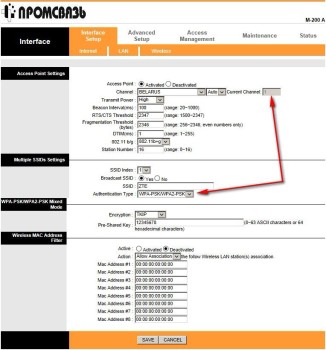
Αλλάξτε το κανάλι εκπομπής. 
Αλλάζουμε την κρυπτογράφηση του ρεύματος σε λιγότερο ανθεκτικό. 
Μετά την πραγματοποίηση αλλαγών, κάντε κλικ στην επιλογή Αποθήκευση. Περιμένουμε την επανεκκίνηση του μόντεμ. Μετά από αυτό, ο φορητός υπολογιστής μας αποσυνδέεται από το δίκτυο, δεδομένου ότι οι παράμετροι δικτύου έχουν αλλάξει.
Για να συνδεθείτε ξανά στο ενημερωμένο δίκτυο, πηγαίνουμε στο Πίνακα Ελέγχου - Ελέγχου - Κέντρο Διαχείρισης Δικτύου και κοινή πρόσβαση - Διαχείριση ασύρματων δικτύων.
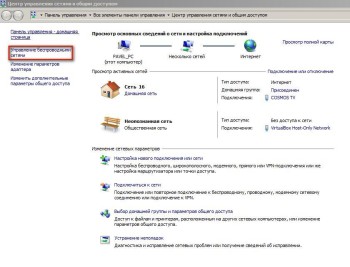
Βρίσκουμε ήδη το πρώην δίκτυό μας - το διαγράψουμε. 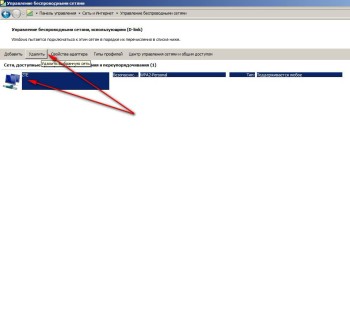
Στη συνέχεια, ανοίξτε μια λίστα διαθέσιμων Ασύρματα δίκτυα Wifi. Το δίκτυό μας θα πρέπει να εμφανίζεται σε αυτή τη λίστα, με το SSID να αποθηκεύεται (στο σχήμα είναι ZTE). Κάντε κλικ για σύνδεση. Εισάγετε έναν κωδικό πρόσβασης. Προσπαθούμε να εργαστούμε - το δίκτυο θα πρέπει να αρχίσει να εργάζεται ταχύτερα και πιο σταθερά. Μπορείτε επίσης να ορίσετε άλλες παραμέτρους - για παράδειγμα, μπορείτε να αλλάξετε τα κανάλια σε αυθαίρετο. 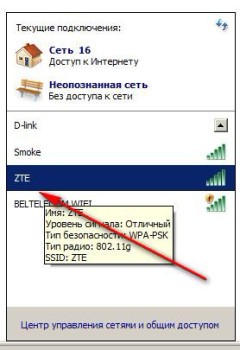
Αυτή είναι μια από τις μεθόδους που επιταχύνουν αργά. Ασύρματο Internet WiFi και ασταθής λειτουργία δικτύου από μόντεμ M200A. Εάν δεν βγήκε τίποτα, καλέστε την εταιρεία όπου
Αρκετά συχνά στην υπηρεσία Τεχνική υποστήριξη Συνεργάτης: "Το δίκτυο Wi-Fi είναι αργό και λειτουργεί με διακοπές. Τι πρέπει να κάνουμε?" Ας προσπαθήσουμε να καταλάβουμε λεπτομερώς την ταχύτητα και τη σταθερότητα του δικτύου.
1. Κακός πελάτης.
Το πρώτο πράγμα που πρέπει να δώσουμε προσοχή είναι, φυσικά, στα επίπεδα των ληφθέντων σημάτων. Σκεφτείτε Προδιαγραφές Αποστολή πολλαπλών αισθητήρων Wi-Fi συσκευή D-LINK "DIR-300".
Ευαισθησία δέκτη για 802.11g
(τυπικό με ανά< 8% для пакета размером 1000 байт и комнатной температуре)
- 65dBM για 54 Mbps
- 66dBM για 48 Mbps
- 70dbm για 36 Mbps
- 74dBM για 24 Mbps
- 77DBM για 18 Mbps
- 81dBM για 12 Mbps
- 82dBM για 9 Mbps
- 87dBM για 6 Mbps
Ένας φτωχός πελάτης μπορεί όχι μόνο να είναι απομακρυσμένος από την απόσταση ενός συνδρομητή ενός δικτύου που έχει μια αδύναμη κεραία που δεν δίνει το απαιτούμενο επίπεδο σήματος, αλλά και το στενά τοποθετημένο πελάτη που βρίσκεται στη ζώνη με την έλλειψη άμεσης ορατότητας. Ή μεταξύ του σημείου βάσης κεραίας πρόσβασης και του πελάτη της λήψης κεραίας εμφανίζεται περιοδικά εμπόδια. Τα τρένα περνούν, τα αυτοκίνητα περνούν, τα οποία για λίγο εμποδίζουν το πέρασμα του ραδιοφωνικού σήματος για λίγο.
Τυπική περίπτωση σε χαμηλή Εγκατεστημένες κεραίες. Εδώ ο κανόνας ενεργοποιείται "Ύψος αγάπης κεραίας!"
Από αυτό το χαρακτηριστικό των ραδιοφωνικών συσκευών Wi-Fi, υπάρχουν πολλά συμπεράσματα:
1. Το εύρος ζώνης Peak Network εξαρτάται από τον πιο αναξιόπιστο πελάτη δικτύου. Αν θέλουμε να έχουμε πάντα την υψηλότερη ταχύτητα στο δίκτυο, πρέπει να ευθυγραμμίσουμε τα επίπεδα των ραδιοφωνικών σημάτων συνδρομητών. Για να το κάνετε αυτό, για απομακρυσμένους πελάτες ή υπάρχουν Δυσμενείς συνθήκες Υποδοχή, πρέπει να υποβάλουμε αίτηση.
2. Εάν δεν επιτρέπεται βραχυπρόθεσμος χρόνος διακοπής στο δίκτυο, τότε η συναλλαγματική ισοτιμία αναγκάζεται καλύτερα να ρυθμιστεί σε μια τιμή επαρκή για αξιόπιστη σύνδεση με τον πιο "αδύναμο" πελάτη δικτύου. Σε αυτή την περίπτωση, η ανταλλαγή σε ολόκληρο το δίκτυο θα πραγματοποιηθεί με χαμηλότερη ταχύτητα, αλλά χωρίς να χτυπάει και να σταματήσει.
Όσον αφορά την άμεση ορατότητα, χωρίς εμπόδια στη διαδρομή ραδιοφωνικού σήματος, το επίπεδο του ληφθέντος σήματος υπολογίζεται εύκολα από τον υπολογισμό του υπολογιστή Wi-Fi. Υπό δυσμενείς συνθήκες διανομής Σήμα Wi-Fi Το επίπεδο του ραδιοφωνικού σήματος, φυσικά, είναι χαμηλότερο από το υπολογισμένο. Για να αντισταθμίσουν τις απώλειες ραδιοσυχνοτήτων, θα είναι απαραίτητο.
Τι χρειάζεται να δημιουργεί συνθήκες για σταθερά υψηλή ταχύτητα στο ραδιοφωνικό κανάλι σε αυτή την περίπτωση;
Βεβαιωθείτε ότι όλοι οι πελάτες στο σήμα δικτύου έχουν επαρκές υψηλό επίπεδο και δεν υπάρχουν περιοδικά αναδυόμενοι φραγμοί στη διαδρομή διανομής ραδιοφώνου.
Αυξήστε το επίπεδο σήματος σε ένα απομακρυσμένο πελάτη ακολουθεί την εγκατάσταση μιας κεραίας με μεγάλο κέρδος. Αυξήστε την κατευθυντική κεραία πάνω από πιθανά εμπόδια. (Δέντρα που περνούν αυτοκίνητα.) Οι κεραίες πρέπει να είναι σταθερά σταθερά, ο ανελκυστήρας δεν πρέπει να ταλαντεύεται, διαφορετικά το κύριο πέταλο του σχεδίου κεραίας της κεραίας μπορεί να μεταφερθεί από το μέγιστο της λήψης.
Τα ακόλουθα προβλήματα που σχετίζονται με τα χαρακτηριστικά του πρωτοκόλλου 802.11.
Το πρόβλημα του κρυμμένου κόμβου.
Η ταχύτητα πληροφόρησης 1 Mbps είναι υποχρεωτική στο πρότυπο IEEE 802.11 b / g (βασικό ποσοστό πρόσβασης).
Η σχετική διαμόρφωση φάσης τετραγωνισμού του DQSK (κλειδί μετατόπισης φάσης διαφορικού τετραγωνισμού) χρησιμοποιείται. Το DSS που κωδικοποιεί με 11 κωδικούς τσιπ του Barker. Αυτή είναι η πιο εμπόδιο ταχύτητα. Όλες οι ανταλλαγές υπηρεσιών εμφανίζονται ακριβώς σε αυτή την ταχύτητα πληροφοριών.
Στο πρότυπο 802.11a, η κεφαλίδα πλαισίου κωδικοποιείται σε OFDM, παρέχοντας μια ελαφρώς μεγάλη απόδοση συστήματος.
Δομή συσκευασίας S. Υψηλή ταχύτητα Μεταδόσεις 802.11g.
Στο πρότυπο 802.11g. Η κεφαλίδα πλαισίου κωδικοποιείται χρησιμοποιώντας κωδικούς CCK,
Και τα ίδια τα δεδομένα πλαισίου μεταδίδονται μέσω κωδικοποίησης FDM πολλαπλών συχνοτήτων.
Κόμβος (συμμετέχων του δικτύου σας) που θέλει να στείλει πληροφορίες που ακούει τον αιθέρα και αν δεν είναι απασχολημένος, στέλνει το πακέτο RTS. Ο παραλήπτης πρέπει να στείλει το πακέτο επιβεβαίωσης CTS σε απάντηση. Το πακέτο CTS αναφέρει την ετοιμότητα να δεχτεί το μήνυμα και ταυτόχρονα είναι Ομάδα άλλοι κόμβοι απέχουν από τη μεταφορά, Τι δεν θα δημιουργούσε μια ουσιαστική σύγκρουση. Ωστόσο, δεδομένου ότι άλλοι συμμετέχοντες στο δίκτυο δεν μπορούν να ακούσουν τις εντολές CTS, μπορούν να ξεκινήσουν τη δική τους διαβίβαση να καταστρέφονται τις μεταδιδόμενες πληροφορίες. Το πακέτο RTS δεν απαγορεύει τη μετάδοση σε άλλους κόμβους. Έτσι, λόγω της ζημίας στον αέρα, δεν μπορεί να φτάσει στον παραλήπτη.
Με μεγάλο αριθμό συμμετεχόντων στο δίκτυο, τα εν λόγω αδρανείς προγράμματα και ο μεταγενέστερος μηχανισμός ανάκτησης μπορεί να καταλάβει μια σημαντική χρονική περίοδο.
Οι περισσότερες φορές μπορούν να πάνε σε ανεπιτυχείς προσπάθειες με μια ένωση που έχει υποστεί βλάβη κατά τη διάρκεια της μετάδοσης.
Το πρωτόκολλο TDMA (NSTREME, NV2, Airmax) Λόγω του ελέγχου της πρόσβασης του σταθμού βάσης, σας επιτρέπει να είστε εγγυημένοι στη διανομή της ροής δεδομένων μεταξύ των πελατών χωρίς βασικές συγκρούσεις.
Αποτελεσματική με μεγάλο αριθμό πελατών, ειδικά σε συνδυασμό με ένα shaper.
Σε αυτή την περίπτωση, η έξοδος από τη θέση είναι ένα - συνδέστε έναν εύλογο αριθμό πελατών σε έναν σταθμό βάσης.
Σε περιπτώσεις περαιτέρω επέκτασης του δικτύου, εγκαταστήστε πρόσθετα σημεία πρόσβασης για νέους πελάτες.
Παρεμβολές από άλλα δίκτυα.
Το δεύτερο πρόβλημα του πρωτοκόλλου 802.11 δεν είναι τόσο προφανές.
Ας υποθέσουμε ότι έχετε ένα απομακρυσμένο πελάτη στο δίκτυο. Και αυτός ο πελάτης ακούει ένα άλλο δίκτυο στο κανάλι εργασίας.
Αφού έλαβε την εντολή CTS από το δίκτυο παρεμβολής, η συσκευή του είναι υπάκουος να απέχει από τη μεταφορά δεδομένων.
Εάν η ανταλλαγή εντατικών δεδομένων πηγαίνει στο δίκτυο παρεμβολής, Αναγκασμένος απλός πελάτης σας Τα δίκτυα μπορούν να είναι σημαντικά.
Σημείωση. Το επίπεδο σήματος του παρεμβαλλόμενου δικτύου μπορεί να είναι αρκετά χαμηλό, επαρκές μόνο, το οποίο θα διαβαστεί από τους τίτλους των ληφθέντων συσκευασιών!
Το τρίτο τεύχος του πρωτοκόλλου 802.11 είναι ακόμη λιγότερο προφανές και αντιφατικό.
Ένας απομακρυσμένος πελάτης έχει μια κατεύθυνση υψηλής ενίσχυσης. Αυτή η κεραία είναι σε θέση να συλλέξει τα σκουπίδια από μια σημαντική απόσταση.
Για παράδειγμα, μια κεραία υψηλής απόδοσης με βάση την ακτινοβολία + δορυφορική πλάκα, που είναι εγκατεστημένη σε υψόμετρο 5 μέτρων από το έδαφος και σε απόσταση 6 χλμ. Από το Voronezh βλέπει το σημείο πρόσβασης με τακτικές κεραίες από πιπέτες που βρίσκονται στα διαμερίσματα από χρήστες στο Voronezh. Σε οποιοδήποτε κανάλι, κατά την κατεύθυνση προς την πόλη, παρατηρείται από 10 έως 20 ή περισσότερες συσκευές WiFi. Οποιοδήποτε από αυτά Συσκευές wifi Αποστέλλοντας το πακέτο CTS αναγκάζοντάς λίγο χρόνο για να αδράξει τον εξοπλισμό μας.
Οι περισσότερες συστάσεις για τη βελτίωση της προσφοράς ραδιοεπικοινωνιών για την αύξηση των κεραιών. Η κατευθυντική κεραία με μια μεγάλη ενίσχυση έχει ένα στενότερο πέταλο στο οριζόντιο επίπεδο. Μπορεί να αποδυναμώσει παρεμβολές από γειτονικούς σταθμούς που βρίσκονται έξω από το κύριο πέταλο του διαγράμματος ακτινοβολίας, αλλά δυστυχώς αυξάνει το επίπεδο παρεμβολών από απομακρυσμένους σταθμούς στο κύριο πέταλο της ακτινοβολίας.
Παράδοξυ κατάσταση, εμείς περιορίζουμε το πέταλο και το επίπεδο παρεμβολών από άλλους σταθμούς δεν αλλάζει. Έχουμε ένα πολύ υψηλό επίπεδο ληφθέντων σημάτων, και η ταχύτητα και η σταθερότητα των ρομπότ WiFi είναι χαμηλά.
Τι να κάνω?
Η έξοδος αποδεικνύεται και είναι πολύ απροσδόκητη. Συνήθως, σε συνθήκες παρεμβολής, θέλετε να αυξήσετε το επίπεδο σήματος, εφαρμόστε τον ενισχυτή.
Και στην περίπτωση αυτή, για να αυξήσετε την ταχύτητα και την αξιοπιστία της επικοινωνίας, πρέπει να κάνετε αντίστροφα να μειώσετε τα επίπεδα των σημάτων.
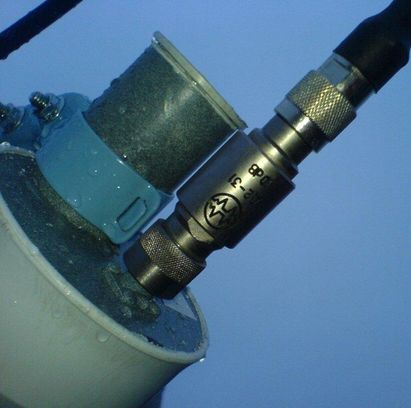 Αλλά αν κοιτάξετε προσεκτικά, αποδεικνύεται ότι η εγκατάσταση του εξασθενητή στην κεραία WiFi μπορεί να λύσει προβλήματα σε πολλά υπερφορτωμένα δίκτυα.
Αλλά αν κοιτάξετε προσεκτικά, αποδεικνύεται ότι η εγκατάσταση του εξασθενητή στην κεραία WiFi μπορεί να λύσει προβλήματα σε πολλά υπερφορτωμένα δίκτυα.
Τι συμβαίνει?
Η υψηλή κεραία ενίσχυσης χαλαρώνει σημαντικά τα σήματα από την πλευρά του κύριου πέταλου του διαγράμματος ακτινοβολίας και ο εξασθενητής χαλαρώνει τα σήματα από τους υπερβολικούς σταθμούς που εμπίπτουν στο άνοιγμα του κύριου πέταλου κεραίας.
Φυσικά, το επίπεδο του χρήσιμου σήματος πέφτει. Αλλά αυτό δεν προκαλεί κανένα πρόβλημα ενώ το επίπεδο του ληφθέντος σήματος είναι πάνω από το επίπεδο θορύβου της συσκευής λήψης.
Είναι απαραίτητο να ακυρώσετε αυτό με αυτή τη διαμόρφωση A.F. Δεν δημιουργούμε επίσης παρεμβολές για τους γειτονικούς σταθμούς που συνεργάζονται μαζί μας σε ένα κανάλι. Επιδράσεις Ηλεκτρομαγνητική συμβατότητα στο σημείο εκμετάλλευσης του εξοπλισμού μας. Έτσι, ξοδεύουμε ορθολογικά τον εξαντλημένο φυσικό πόρο - το ραδιόφωνο.
Αυξάνει το απόρρητο του ραδιοφωνικού μας δικτύου, επειδή Ένα αρκετά μεγάλο σήμα υψηλού επιπέδου είναι διαθέσιμο μόνο κοντά στις κεραίες λήψης. Και σε μεγαλύτερη μάζα της ακτίνας, το επίπεδο σήματος είναι ανεπαρκές για τη λήψη, επειδή οι κεραίες χαμηλής κατεύθυνσης δεν δημιουργούν ένα επίπεδο σήματος που υπερβαίνει τα ιδιοτιμή της συσκευής λήψης.
Το άρθρο περιγράφει μία από τις επιλογές για να διορθώσετε αμέσως την κατάσταση με το πρόβλημα όταν το αργό Wi-Fi γίνεται πονοκέφαλος ενός χρήστη. Καμία εστίαση: Αυτές οι εντολές θα σας επιτρέψουν να ομαλοποιήσετε τη διαμόρφωση TCP και να ενημερώσετε γρήγορα τη διεύθυνση IP στο τοπικό δίκτυο. Συνιστάται για χρήση σε δημόσια δίκτυα κατά τη χρήση Ασύρματα σημεία Πρόσβαση. Σε ορισμένες περιπτώσεις, το τέχνασμα θα επιταχύνει σημαντικά τη συναλλαγματική ισοτιμία των δεδομένων και ελέγχου, στην πλευρά του οποίου το πρόβλημα μιας κακής σύνδεσης.
Εάν χρησιμοποιείτε ενσύρματες συνδέσεις, δεν μπορείτε να αισθανθείτε τη διαφορά. Για την ενίσχυση του σήματος Wi-Fi, αυτό το Συμβούλιο δεν έχει καμία σχέση. Εάν έχετε πρόβλημα με ένα ραδιοφωνικό σήμα, έχετε άλλη σελίδα.
Αργή Wi-Fi. Πώς λύσατε αυτό το πρόβλημα;
Είναι σαφές ότι το σήμα έκρηξης, αόριστο στο άλλο άκρο του διαμερίσματος και απλά να έρχεται ενάντια στα δηλωμένα χαρακτηριστικά μπορεί να διασκορπιστεί κανέναν. Το καλοκαίρι είναι πολύ αισθητό καθώς ο δρομολογητής είναι δύσκολος. Και το πιο συχνό εργαλείο στον αγώνα ενάντια στην επίθεση είναι μια απλή επανεκκίνηση της συσκευής πιέζοντας το κουμπί "Off / On". Και αν το πρόβλημα συνεχίζεται, και ακόμη και με συγκεκριμένο χώρο. Αυτό είναι όπου ο δρομολογητής σας δεν συμβαίνει ...
Θα σας προσφέρω άλλη λύση στο πρόβλημα. Απλά δοκιμάστε από καιρό σε καιρό.
Έτσι, μόλις το πρόβλημα παρατηρείται, προσλαμβάνουμε Win + R. — cmd. . Στην κονσόλα, πληκτρολογήστε την εντολή
Ipconfig / όλα.
Ψάχνουμε για την προεπιλεγμένη διεύθυνση πύλης (οι περισσότεροι από εμάς στο τοπικό δίκτυο είναι το ίδιο, αλλά ακόμα). Την επιθυμητή συμβολοσειρά - Κεντρική πύλη:
και πληκτρολογήστε την ακόλουθη εντολή για να εμφανίσετε την ποιότητα του σήματος από το δρομολογητή στον υπολογιστή σας ή φορητό υπολογιστή σε μορφή
ping -t διεύθυνση_name_schlorize
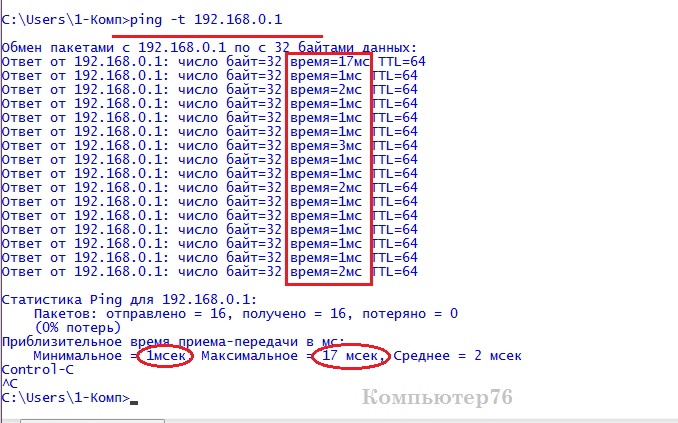
Αφού ξοδεύετε λίγο χρόνο διακοπή της διαδικασίας με τα κλειδιά Ctrl + C.. Ελέγξτε το χρόνο. Το επιθυμητό μου μόνο στην πρώτη συσκευασία, τα υπόλοιπα μέσα στο κανονικό εύρος. Εάν έχετε χρόνο ισιώστε από το δικό μου προς την κατεύθυνση της μεγέθυνσης, και ακόμη και συνοδεύεται από απώλεια πακέτων, έχετε πραγματικά ένα πρόβλημα σύνδεσης. Μπαίνουμε
Netsh int tcp dump
Και μελετάμε τη συμβολοσειρά παραμέτρων. Εάν υπάρχει τουλάχιστον μία διαφορά στις ρυθμίσεις στη μακρά γραμμή πληροφοριών, χρησιμοποιήστε την ίδια εντολή, αλλά με μια σημαία επαναφοράς ( Επαναφορά. ). Είναι χαμηλότερο στην ίδια φωτογραφία:
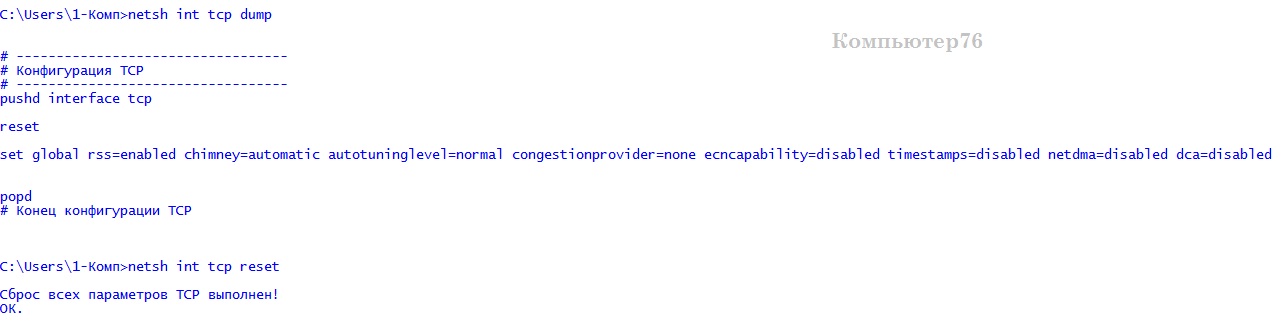
Εικόνα Clickabelen
Δεν μπορείτε να κάνετε μια γενική επαναφορά παραμέτρων και να σημειωθεί από τη μόνη εντολή
Netsh int tcp set global autotunininglevel \u003d κανονική
Και όχι περισσότερο άτομα με ειδικές ανάγκες. ή περιορισμένος. Το παράθυρο σχετικά με την υποδοχή του πρωτοκόλλου TCP είναι το κλειδί στην περίπτωσή μας, η παράμετρος που επηρεάζει το ρυθμό ανταλλαγής δεδομένων.
Αργή Wi-Fi: Τι άλλο μπορώ να κάνω;
Μετά την εφαρμογή των εντολών, ελέγξτε μια άλλη παράμετρο του συστήματος που ονομάζεται eURISS της κλιμάκωσης παραθύρου TCP(TCP Windows Slexing Heuristics). Για να το κάνετε αυτό, θα συνεχίσει να εργάζεται στην ομάδα της κονσόλας
Netsh interface tcp δείχνουν ευρετικά
Και εδώ υπάρχει ένα μικρό τέχνασμα, και επομένως μερικές αποκλίσεις. Από προεπιλογή, αυτή η παράμετρος ενεργοποιείται. Θα πρέπει επίσης να έχετε μια αξία Ενεργοποιημένη.. Ωστόσο, αντίθετα με τη συλλογιστική, δεν σημαίνει ότι το σύστημα ενός priori θα κόψει τα κανάλια σας (αλλά, με τον τρόπο, προσπαθώντας και μερικές φορές αρκετά επιτυχημένη). Η ουσία του περιβάλλοντος ελέγχει με ευέλικτο έλεγχο της μεταφοράς δεδομένων, ανάλογα με τις ανάγκες του συστήματος και τις διαθέσιμες ρυθμίσεις της σύνδεσης δικτύου:

Θεωρητικά, δεν χρειάζεται να πάρετε τίποτα εδώ. Ωστόσο, υπό ορισμένες προϋποθέσεις (είναι ιδιαίτερα η ταλάντευση των ρυθμίσεων του προσαρμογέα δικτύου ισχύει για τις λειτουργίες της εξοικονόμησης ενέργειας - και αυτό είναι για την καταπολέμηση όλων Κινητές συσκευές), το εύρος ζώνης μπορεί να μειωθεί. Ευγνωσμένα, αλλά δυσάρεστα, και μερικές φορές είναι πολύ αισθητή. Προσπαθήστε να το απενεργοποιήσετε:
Netsh interface tcp set heuristics άτομα με ειδικές ανάγκες.
Εάν το πρόβλημα δεν ήταν σε αυτό, απλά δεν θα αλλάξει τίποτα. Αλλά θα σιγουρευτείτε. Για έναν οικιακό υπολογιστή, νομίζω ότι αυτό είναι αρκετό.
Αφού οι χειρισμοί που διεξάγονται μπορούν να επαναλάβουν τη σάρωση και να διαδίδουν ξανά το δρομολογητή.
Αργή Wi-Fi: Ίσως το πρόβλημα είναι στο ίδιο το διακομιστή;
Χρησιμοποιώντας τη μέθοδο, μπορείτε να ελέγξετε την ποιότητα της σύνδεσης με οποιονδήποτε από τους διακομιστές (τοποθεσίες), να εργαστείτε από καιρό σε καιρό, καθιστά δύσκολη. Εισαγάγετε την εντολή
tracert. Διεύθυνση ιστότοπου

Και θα δείτε το ίχνος στον απαιτούμενο πόρο από τη ρουτραία μέσω του παρόχου και των υπηρεσιών σύννεφων κατευθείαν στην περιοχή - θα δει αμέσως από την πλευρά της οποίας. Όπως μπορείτε να δείτε, οι παράμετροι χρόνου σύνδεσης είναι συγκρίσιμες και δεν προκαλούν προβλήματα με τον πόρο. Για την καθαρότητα του πειράματος, περάστε την εμπειρία σας αρκετές φορές. Εάν ο χρόνος σε ορισμένες από τις σειρές αυξάνεται σημαντικά σε σχέση με το παρουσιασμένο, το πρόβλημα μπορεί να μην είναι στο πλευρό σας. Και για να διευκρινιστεί αυτή η κατάσταση, μπορείτε να χρησιμοποιήσετε ένα οικείο ping. Στον τόπο με σημαίες, για παράδειγμα, όπως:
ping -n 25 -1 500 διεύθυνση_site
Όπου η ομάδα αναφέρεται 25 Πακέτα όγκου του PA 500 Byte κάθε φορά στην καθορισμένη διεύθυνση. Οι συγκεκριμένες παραμέτρους, όπως μου λέει η εμπειρία, αρκεί για να απομονώσει τους λόγους του δρομολογητή με το οποίο η σύνδεση με έναν συγκεκριμένο διακομιστή είναι δύσκολη.
Ταχύτητα εργασίας Wi-Fi Router Εξαρτάται από πολλούς παράγοντες. Αυτά περιλαμβάνουν και τα δύο προβλήματα που σχετίζονται με την αποτελεσματικότητα της ίδιας της συσκευής και εκείνων που συμβαίνουν από το εξωτερικό. Κατά κανόνα, καθορίζοντας τους λόγους για την αργή ταχύτητα του Διαδικτύου και, εκτελώντας μια σειρά απλών ενεργειών, μπορείτε να απαλλαγείτε για πάντα ένα παρόμοιο πρόβλημα.
Τις κύριες αιτίες της αργής εργασίας Wi-Fi
- Παλιό εξοπλισμό.
- Εσφαλμένη τοποθεσία του δρομολογητή.
- Επίδραση ενός δρομολογητή τρίτου μέρους σε ένα ασύρματο κανάλι.
- Επίδραση ηλεκτρικών συσκευών.
- Μη εξουσιοδοτημένη σύνδεση άλλων χρηστών.
- Χρησιμοποιώντας εφαρμογές που μειώνουν διακίνηση δίκτυο.
- Λείπει τις δυνατότητες του δρομολογητή και του προσαρμογέα υπολογιστή.
- Διαφορετικό επίπεδο του ληφθέντος σήματος συσκευών που συνδέονται με το δίκτυο.
1. Παλιό εξοπλισμό
Συχνά, χαμηλά Ταχύτητα Wi-Fi Προκαλείται από τη χρήση παλαιού αναποτελεσματικού εξοπλισμού. Αυτό θα πρέπει να λαμβάνεται υπόψη κατά τη χρήση ασύρματων προτύπων IEEE 802.11 Α, Β, Γ.
Λύση: Για την υψηλότερη ταχύτητα Internet, είναι καλύτερο να χρησιμοποιήσετε μια κάρτα δικτύου για έναν υπολογιστή και υποστήριξη υλικού IEEE 802.11 N.

2. Εσφαλμένη τοποθεσία του δρομολογητή
Πολύ συχνά η αιτία Ανεπαρκής ταχύτητα Οι συνδέσεις είναι φραγμοί μεταξύ του χρήστη και του δρομολογητή. Τέτοια εμπόδια μπορούν να είναι τοίχοι, συνολικά έπιπλα, άλλα εμπόδια. Εάν η συσκευή βρίσκεται εκτός του σπιτιού, τότε η λήψη ενός πλήρους σήματος μπορεί, συμπεριλαμβανομένου να παρεμβαίνει στα αυτοκίνητα που διέρχονται από.
Λύση: Τοποθετήστε το δρομολογητή ακολουθεί τα ανοιχτά, μη δεσμευμένους τόπους. Επιπλέον, είναι επιθυμητό να το αυξηθεί όσο το δυνατόν υψηλότερο. Το καλύτερο σήμα θα πιαστεί σε αυτό το δωμάτιο όπου έχει εγκατασταθεί η συσκευή.

3. Η επίδραση ενός δρομολογητή τρίτου μέρους σε ένα ασύρματο κανάλι
Ο δρομολογητής (ένα άλλο όνομα του δρομολογητή), το οποίο, για παράδειγμα, στους γείτονες μπορεί να επηρεάσει σημαντικά την ταχύτητα της σύνδεσης στο Internet. Αυτό συμβαίνει εάν οι χρήστες χρησιμοποιούν μόνοι τους τόσο για συσκευές Wi Fi είτε για γειτονικά κανάλια.
Λύση: Για να απαλλαγείτε από ένα τέτοιο πρόβλημα, αρκεί να βρείτε ένα κανάλι με τη μικρότερη παρέμβαση. Αυτός ο στόχος μπορεί εύκολα να επιτευχθεί χρησιμοποιώντας τα Wi-Fi Stumbler Utilities ή του Wi-Fi Antellozer.
4. Επίδραση των ηλεκτρικών συσκευών
Πολλοί χρήστες αναρωτιούνται γιατί όταν οι φούρνοι μικροκυμάτων είναι ενεργοποιημένοι, λειτουργεί αργά. Αυτό συμβαίνει διότι Αυτή η συσκευή Λειτουργεί σε μία συχνότητα με το δρομολογητή. Ωστόσο, αυτή η συχνότητα χρησιμοποιείται από άλλες οικιακές ηλεκτρονικές συσκευές.
Λύση: Σε αυτή την περίπτωση, μπορείτε να αγοράσετε δρομολογητή διπλού συγκροτήματος που λειτουργεί και σε 5 GHz. Ωστόσο, εάν οι οικονομικές δυνατότητες δεν επιτρέπουν αυτή την αγορά, μπορείτε απλά να μεταφέρετε το δρομολογητή μακριά, να το αποθηκεύσετε από την επίδραση άλλων οικιακών συσκευών.

5. Μη εξουσιοδοτημένη σύνδεση άλλων χρηστών
Μερικές φορές μπορεί να σημειωθεί ότι το Wi-Fi λειτουργεί με ανεπαρκή ταχύτητα χωρίς να έχει ορατούς λόγους. Σε αυτή την περίπτωση, μπορείτε να υποψιάζεστε έναν κωδικό πρόσβασης με έναν χρήστη τρίτου μέρους και χρησιμοποιώντας τη σύνδεση στο Internet.
Λύση: Είναι εύκολο να προστατευθείτε από ένα παρόμοιο πρόβλημα, όπως ένας αξιόπιστος κωδικός πρόσβασης. Η καλύτερη λύση Αυτό θα χρησιμοποιήσει τον κωδικό πρόσβασης WPA2.

6. Χρήση εφαρμογών που μειώνουν το εύρος ζώνης δικτύου
Συνεχής χρήση από οποιονδήποτε πελάτη online εφαρμογές, Μειώνει το εύρος ζώνης δικτύου, γιατί το Διαδίκτυο και τρέχει πιο αργά. Τέτοιες εφαρμογές μπορεί να είναι βίντεο βίντεο, Διαδικτυακά παιχνίδιαΕπίσης, μπορεί να είναι βαριά αρχεία που έχουν ληφθεί συνεχώς, για παράδειγμα, μέσω του torrent.
Λύση: Σε αυτή την περίπτωση, η χρήση του QoS θα βοηθήσει. Αυτή η ποιότητα υπηρεσιών θα καθορίσει προτεραιότητες έναντι αυτών ή άλλων εφαρμογών. Έτσι, θα είναι δυνατή η ρύθμιση του σταθερού εύρους ζώνης της εφαρμογής της εφαρμογής.
7. Το μυαλό των δυνατοτήτων του δρομολογητή και του προσαρμογέα υπολογιστή
Ανεπαρκής σύνδεση Wi-Fi, η σύνδεση μπορεί να προκληθεί από το γεγονός ότι ο προσαρμογέας σήματος λήψης δεν είναι σε θέση να παράσχει την ταχύτητα του διαδικτύου συγκρίσιμη με τις δυνατότητες του δρομολογητή.
Λύση: Πρέπει να υπολογίσετε τις δυνατότητες του προσαρμογέα του υπολογιστή εκ των προτέρων και να προχωρήσετε για να επιλέξετε το δρομολογητή. Είναι επιθυμητό να ήταν μια εταιρεία.
8. Διαφορετικό επίπεδο του ληφθέντος σήματος συσκευών που συνδέονται με το δίκτυο
Εργασία Σύνδεση Wi-Fi, εξαρτάται άμεσα από το επίπεδο του ληφθέντος σήματος όλων των συσκευών. Με διαφορετικά επίπεδα, η ταχύτητα θα επικεντρωθεί ακριβώς στην ακριβή συσκευή όπου είναι χαμηλότερη. Επιπλέον, κατά τη μετάβαση σε διάφορες διανομές, είναι δυνατό για μια σύντομη στάση του σήματος, γιατί το διαδίκτυο συχνά κρέμεται.
Λύση: Για σταθερή λειτουργία σύνδεσης, είναι απαραίτητο να ρυθμίσετε εξίσου τα επίπεδα όλων των συσκευών λήψης.
Άλλους τρόπους για την αύξηση της ταχύτητας του Διαδικτύου
1. Αυξήστε το εύρος του σήματος χρησιμοποιώντας τα ασυμβίβαστα υλικά Δεν είναι πολύ αποτελεσματικό, αλλά παρ 'όλα αυτά αξιόπιστο τρόπο αύξησης της ταχύτητας της σύνδεσης στο Internet είναι η βελτίωση του δρομολογητή χρησιμοποιώντας σπιτικές τεχνικές. Πολλά γράφονται για τέτοιες τεχνικές στο Διαδίκτυο και μερικές φορές αρκεί να έχουμε ένα βάζο αλουμινίου ή ένα φύλλο τροφής.
2. Δρομέας Hacking Hacking Ένας δρομολογητής και η δημιουργία ενός υλικολογισμικού DD-WRT σε αυτό θα συμβάλει επίσης στην αύξηση της ταχύτητας του Διαδικτύου, αλλά και να παράγει κάποιες βελτιώσεις σε αυτό, συμπεριλαμβανομένης της αύξησης της ασφάλειας της σύνδεσης.
3. Επέκταση της περιοχής της σύνδεσης Wi FiΜε τη βοήθεια του ίδιου υλικολογισμικού, μπορείτε να κάνετε μια ασύρματη επέκταση από το δικό σας δρομολογητή. Αυτό το επεκτατικό μπορεί επίσης να αγοραστεί. Ωστόσο, δεν είναι πολύ ακριβό, θα συμβάλει στην επέκταση της σειράς του δρομολογητή Wi-Fi.
Τι πρέπει να ξέρετε;

Εξετάζουμε την οδηγία βίντεο:
Μια άλλη απάντηση στο ερώτημα γιατί η ταχύτητα του Διαδικτύου είναι πολύ αργή, ο τύπος σύνδεσης με τον πάροχο μπορεί να είναι. Πρέπει να ληφθεί υπόψη ότι Αργό ίντερνετ μπορεί να προκληθεί από την ασυνέπεια των αγορασθέντων δασμολόγιο Με τις δυνατότητες του υπάρχοντος δρομολογητή.
